Kennenlernen von Salesforce Identity
Lernziele
Nachdem Sie dieses Modul abgeschlossen haben, sind Sie in der Lage, die folgenden Aufgaben auszuführen:
- Beschreiben, wie Salesforce Identity Administratoren unterstützt
- Erläutern, wie Unternehmen von Salesforce Identity profitieren
- Unterscheiden zwischen Single Sign-On (SSO) und der Anmeldung über soziale Netzwerke (Social Sign-On)
- Beschreiben der Vorteile von "Meine Domäne"
Was macht Salesforce Identity?
Mit Salesforce Identity geben Sie den richtigen Benutzern zur richtigen Zeit den richtigen Zugriff auf die richtigen Ressourcen. Sie steuern, wer Zugriff auf Ihre Organisationen hat und Anwendungen verwenden kann, die lokal, in anderen Clouds oder auf Mobilgeräten auf der Salesforce Platform ausgeführt werden.
Es ist Ihnen wahrscheinlich klar, wie die Zugriffssteuerung die Sicherheit Ihrer Organisation verbessert. Wussten Sie aber auch, dass Sie die Sicherheit auch erhöhen können, während Sie es den Benutzern gleichzeitig leichter machen, zu den erforderlichen Anwendungen und Services zu gelangen? Das ist wirklich möglich!
Wenn Benutzer nach der einmaligen Anmeldung auf alle für sie notwendigen Anwendungen zugreifen können, profitieren alle davon.
- Benutzer müssen sich nicht unzählige Benutzernamen und Kennwörter merken.
- Administratoren müssen weniger Zeit auf Anmeldeprobleme von Benutzern verwenden.
- Entwickler erstellen Web- und mobile Anwendungen, die nahtlos innerhalb bestehender Geschäftsprozesse verwendet werden können.
- IT-Manager verbessern Sicherheit und Vertrauenswürdigkeit und nutzen gleichzeitig ihre Investition in Sachen Authentifizierung.
- Kunden können zusammenarbeiten und erhalten ohne Schwierigkeiten Antworten auf ihre Fragen.
- Partner integrieren ihre Lösungen mit Ihrer Salesforce-Organisation, was für alle Beteiligten immense Vorteile bringt.
Mit Salesforce Identity melden Sie sich ein Mal an und haben dann Zugriff auf viele externe Anwendungen.

Was bedeutet "Identität" eigentlich?
In der Welt der Technologie ist "Identität" ein vielschichtiger Begriff mit kontextabhängigen, unterschiedlichen Bedeutungen. Im Allgemeinen bedeutet "Identität" mittlerweile, dass Identitätsanbieter sicherstellen, dass Menschen diejenigen sind, die sie zu sein behaupten.
Hier bei Salesforce verwenden wir "Identität" in der Bedeutung digitaler Informationen über Benutzer, zum Beispiel, wer der Benutzer ist und, was er in einem bestimmten Kontext tun darf. Dies kann auch Attribute im Zusammenhang mit dem Benutzer beinhalten, wie Vor- und Nachname, Kontaktinformationen und eventuell sogar seine Position.
Welche Funktionen bietet Salesforce Identity?
Die Identitätsverwaltung ist ein umfangreicher Verwaltungsbereich, und Salesforce Identity bietet Funktionen, mit denen sich viele Aspekte dieses Bereichs abdecken lassen. Eine gut gemachte Implementierung von Salesforce Identity beginnt damit festzustellen, welche Funktionen für die eigene Organisation geeignet sind und, welche Priorität sie haben. Führen Sie zunächst nur eine oder zwei Funktionen ein. Erweitern Sie den Funktionsumfang dann nach und nach.
Die folgende Liste enthält die Hauptfunktionen von Salesforce Identity. Diese werden im Anschluss an die Liste jeweils genauer beschrieben.
- Single Sign-On
- Externe Client-Anwendungen
- Anmeldung über soziale Netzwerke (Social Sign-On)
- Multi-Faktor-Authentifizierung
- Meine Domäne
- Zentrale Verwaltung von Benutzer-Accounts
- App Launcher
Single Sign-On
Single Sign-On (SSO) ermöglicht Benutzern den Zugriff auf alle autorisierten Ressourcen, ohne sich jeweils separat anmelden und für jede Anwendung eigene Anmeldeinformationen erstellen (und sich merken) zu müssen.
Sie können Ihre Benutzer mit verschiedenen Konten und Anwendungen verbinden, die in anderen Salesforce-Organisationen und sogar in anderen Clouds ausgeführt werden. Ein Callcenter-Mitarbeiter mit Salesforce Identity kann beispielsweise auf einen Link klicken und direkt bei anderen Anwendungen wie Google Apps, Microsoft Office 365 oder Box angemeldet werden, sofern Sie die Anwendungen für SSO konfiguriert haben.
Externe Client-Anwendungen
Und was sind diese " autorisierten Ressourcen", auf die Ihre angemeldeten Benutzer Zugriff haben? Ja, genau: Sie sind externe Client-Anwendungen. Externe Client-Anwendungen sind das Bindeglied zwischen Salesforce-Organisationen, Drittanbieteranwendungen und Services. Wird eine externe Client-Anwendung ohne Implementierung von SSO erstellt, fungiert sie wie ein Lesezeichen. Benutzer können die Anwendung über den App Launcher oder das Dropdown-Menü in Anwendungen aufrufen, müssen sich jedoch ggf. für die Verwendung erneut anmelden.
Zur optimalen Nutzung von externen Client-Anwendungen sollten Sie sie für SSO konfigurieren. Mit SSO können Administratoren Sicherheitsrichtlinien festlegen und explizit steuern, wer welche Anwendungen verwendet. Sie können externe Client-Anwendungen auch für die Verwaltung der Authentifizierung und Richtlinien für mobile Anwendungen einsetzen.
Anmeldung über soziale Netzwerke (Social Sign-On)
"Social Sign-On" klingt ganz ähnlich wie "Single Sign-On", finden Sie nicht? Diese beiden Konzepte werden gerne verwechselt, und zwar nicht nur, weil die Bezeichnungen ähnlich klingen, sondern weil beide dem Benutzer das Leben leichter machen.
Bei der Anmeldung über soziale Netzwerke, Social Sign-On, melden sich Benutzer mit ihrem Benutzernamen und Kennwort über einen externen Authentifizierungsanbieter wie Facebook, X, LinkedIn oder Google bei einer Salesforce-Organisation an. Sie können beliebige dieser Anbieter mit wenigen Mausklicks einrichten. Mit etwas mehr Aufwand können Sie auch andere Anbieter wie etwa PayPal und Amazon konfigurieren.
Die Anmeldung über soziale Netzwerke (Social Sign-On) ist besonders nützlich, wenn sich Ihre Kunden bei einer Experience Cloud-Site anmelden können sollen, ohne dafür einen neuen Benutzernamen und ein neues Kennwort festlegen (und sich merken) zu müssen. Kunden können sich mit ihrem Facebook- oder LinkedIn-Account bei einer Experience Cloud-Site anmelden.

Multi-Faktor-Authentifizierung
Klingt nach Mathematik? Nicht wirklich. Ist es aber nicht. Multi-Faktor-Authentifizierung (MFA) ist eine Salesforce Identity-Funktion, die für alle sich direkt bei Salesforce anmeldenden Benutzer erforderlich ist. Um Benutzern zu helfen, diese Anforderung zu erfüllen, ist MFA ein Standardbestandteil des Anmeldeprozesses für Produktionsorganisationen. Mit MFA ist der Anmeldeprozess Ihrer Organisation, wie Sie bestimmt schon vermuten, um mehrere Faktoren sicherer.
Bis jetzt wurde nur von Funktionen gesprochen, die Ihren Benutzer den Zugriff auf die erforderlichen Organisationen und Anwendungen einfacher machen. MFA verlängert den Anmeldevorgang um ein paar Sekunden, aber dieser Zeitaufwand lohnt sich durch die erhöhte Sicherheit der Accounts Ihrer Benutzer.
Benutzer müssen beim Anmelden zwei oder mehr Identitätsnachweise (oder Faktoren) angeben. Ein Faktor ist die Kombination aus Benutzername und Kennwort eines Benutzers. Zur Angabe der erforderlichen weiteren Faktoren wird eine Überprüfungsmethode verwendet, über die der Benutzer bereits verfügt, z. B. eine Authentifizierungsanwendung oder ein USB-Sicherheitsschlüssel. Bei der Salesforce Authenticator-Anwendung kann der zweite Faktor eine Antwort auf eine Push-Benachrichtigung an das Mobilgerät des Benutzers sein.
Die Multi-Faktor-Authentifizierung trägt dazu bei sicherzustellen, dass selbst wenn sich ein Angreifer das Kennwort eines Benutzers verschafft, er sich nicht anmelden und Schaden anrichten kann.
In einem späteren Modul wird erläutert, wie Benutzer Überprüfungsmethoden für MFA registrieren. Das geht ganz einfach – versprochen.

Meine Domäne
Möchten Sie für Ihre Salesforce-Organisation einen URL verwenden, unter dem sich die Benutzer etwas vorstellen können? Das können Sie haben. Mit der Funktion "Meine Domäne" können Sie Ihre Salesforce-URL so anpassen, dass sie Ihren Firmen- oder Markennamen enthält. Wenn Sie beispielsweise für Jedeye Technologies arbeiten, können Sie diesen Namen in Ihren Anmelde-URL für Salesforce einbeziehen: https://jedeye-tech.my.salesforce.com.
Beachten Sie, dass der URL weiterhin mit salesforce.com endet. Bei Verwenden von "Meine Domäne" erstellen Sie im Grunde genommen eine Unterdomäne innerhalb der Salesforce-Domäne, salesforce.com.
Sehen wir uns "Meine Domäne" in Aktion an. In diesem Trailhead Playground können Sie sehen, dass der "Meine Domäne"-Name creative-moose-o5xbqb-dev-ed der Organisation eine Unterdomäne der Salesforce-Domäne lightning.force.com ist.

Mit der Funktion "Meine Domäne" können Sie Ihre Anmeldeseite so ändern, dass sie das Design und die Markenbotschaft Ihres Unternehmens widerspiegelt.
Bei einer Domäne des Typs "Meine Domäne" geht es nicht nur um die Bequemlichkeit und das Branding der Anmeldungsumgebung Ihrer Organisation. Die Hauptgründe dafür sind vielmehr die größere Kontrolle über den Anmeldeprozess und die Vereinfachung der Authentifizierung. In Salesforce müssen Sie sogar eine Domäne des Typs "Meine Domäne" einrichten, um Folgendes zu tun:
- Arbeiten in mehreren Salesforce-Organisationen im gleichen Browser
- Einrichten von Single Sign-On (SSO) mit externen Identitätsanbietern
- Einrichten von Authentifizierungsanbietern wie Google und Facebook, damit sich Benutzer mit den Anmeldeinformationen ihres Accounts in sozialen Netzwerken bei Ihrer Salesforce-Organisation anmelden können
Da die Domäne des Typs "Meine Domäne" so wichtig ist, wird sie bei sämtlichen Organisationen standardmäßig erstellt. Bei Produktionsorganisationen basiert die standardmäßige "Meine Domäne" auf der internen Salesforce-Organisations-ID, wenn "Meine Domäne" nicht bei der Erstellung der Organisation festgelegt wurde. Wenn Ihnen der "Meine Domäne"-Name für Ihre Organisation nicht gefällt, können Sie ihn ändern. Einzelheiten dazu finden Sie unter Meine Domäne in der Salesforce-Hilfe.
Im Modul Benutzerauthentifizierung erfahren Sie, wie Sie den Anmeldevorgang mithilfe von "Meine Domäne" anpassen.
Zentrale Verwaltung von Benutzer-Accounts
Zentrale Verwaltung von Benutzer-Accounts bedeutet, dass Administratoren alle mit Benutzer-Accounts zusammenhängenden Aufgaben an einer zentralen Stelle verwalten können. Administratoren können Benutzern ganz leicht Zugriff auf andere Anwendungen geben oder den Zugriff bei Bedarf entziehen bzw. einfrieren.
Administratoren haben die Möglichkeit, Anmelderichtlinien und explizite Sicherheitskontrollen einzurichten. Sie können beispielsweise eine Richtlinie festlegen, die Anmeldeversuche von Benutzern verhindert, die den Domänennamen nicht kennen.
Die zentrale Verwaltung von Benutzer-Accounts hat auch für Benutzer Vorteile. Sie müssen sich nicht so viele Benutzernamen und Kennwörter merken. Schluss mit Klebezetteln am Bildschirm. Kurz gesagt, ermöglicht die zentrale Verwaltung von Benutzer-Accounts mehr Kontrolle in Sachen Sicherheit, reduziert zugriffsbezogene Risiken und macht Endbenutzern das Leben leichter.
App Launcher
Der App Launcher gehört zu Salesforce Identity und spielt in Lightning Experience eine wichtige Rolle. Der App Launcher stellt Symbole für alle Standardanwendungen sowie benutzerdefinierten und externen Client-Anwendungen in Ihrer Salesforce-Organisation dar. Die Benutzer können von einem zentralen Ort in Salesforce auf alle Anwendungen zugreifen – mit einer einzigen Anmeldung. Sie legen fest, welche Dritt- und sonstigen externen Client-Anwendungen zum App Launcher hinzugefügt werden. Und Sie legen fest, welche Anwendungen welchen Benutzern zur Verfügung gestellt werden.
Das ist der App Launcher: Er lädt doch geradezu zum Klicken ein und ist sooooo praktisch.

In Lightning Experience wird der App Launcher links in der Navigationsleiste aufgerufen.

In Salesforce Classic können Benutzer den App Launcher im Dropdownmenü für Anwendungen auswählen.

Eine vollständig integrierte Lösung
Jetzt wollen wir uns noch einmal mit den Funktionen von Salesforce Identity und ihrem Zusammenspiel befassen.
Erinnern Sie sich noch an dieses Diagramm einer Salesforce-Organisation vom Anfang dieser Lektion? Werfen wir erneut einen Blick darauf. Dieses Mal fügen wir jedoch noch ein paar Details hinzu. Dieses Diagramm zeigt, wo alle Ihre Identitätsinformationen im "Back-Office" Ihrer Salesforce-Organisation gespeichert sind. Mit einem zentralen Identitätsverwaltungssystem konfigurieren Sie Identitäten an einer Stelle. Beachten Sie, dass die Verzeichnisintegration auf der linken Seite des Diagramms eine Technologie eines Drittanbieters darstellt.
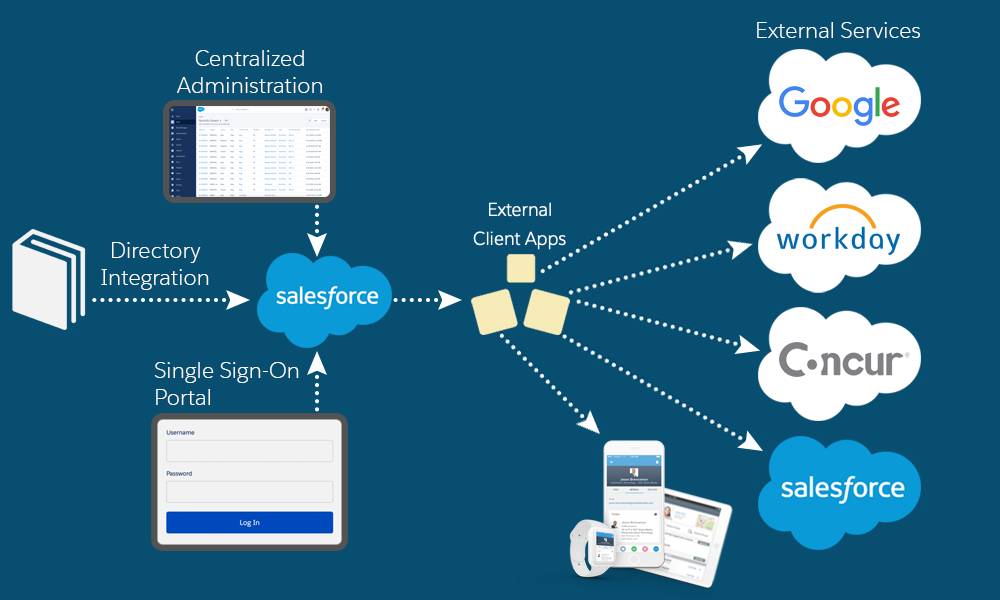
Benutzer können von ihrem Desktop zum Mobilgerät wechseln und dieselben Anmeldedaten verwenden. Ihre Identität wird ohne Sicherheitsrisiko an mehreren Stellen genutzt. Administratoren können dafür sorgen, dass Benutzerinformationen sicher, aktuell und zentral verfügbar sind. Das ganze Potenzial von Salesforce Identity zeigt sich bei der Kombination mehrerer Funktionen.
Aktivieren von Salesforce Identity für Ihre Organisation
In der nächsten Lektion sehen wir uns an, wer Ihre Benutzer sind. Wenn Sie wissen, welche Benutzergruppen bedient werden müssen, können Sie Ihre Implementierung von Salesforce Identity besser planen. In späteren Modulen befassen wir uns dann im Detail mit den einzelnen Identity-Funktionen.
Möchten Sie Salesforce Identity in Ihrer Organisation aktivieren? Gute Nachrichten: Sie sind bereits im Besitz der nötigen Lizenzen! Salesforce Identity ist Bestandteil der Standardbenutzerlizenz. Salesforce bietet auch spezielle Lizenzen nur für Identity an (Identity Only). Dieses Angebot richtet sich an Benutzer, die Funktionen wie SSO nutzen möchten, andere Teile von Salesforce, wie Sales Cloud oder Service Cloud, aber nicht benötigen.
Ressourcen
- Salesforce-Artikel: Produkte zur Identitätsprüfung
- Trailhead: Benutzerauthentifizierung
- Trailhead: Salesforce Identity für Kunden
- Trailhead: Identitätsprüfung für Kunden mit Mobilgeräten
